 Betrieb und Instandhaltung
Betrieb und Instandhaltung
 Windows-Betrieb und -Wartung
Windows-Betrieb und -Wartung
 Wie verwende ich die integrierte Videoaufzeichnungssoftware in Win7?
Wie verwende ich die integrierte Videoaufzeichnungssoftware in Win7?
Wie verwende ich die integrierte Videoaufzeichnungssoftware in Win7?
So verwenden Sie die integrierte Videoaufzeichnungssoftware in Win7: Öffnen Sie zuerst das Ausführungsfenster und geben Sie cmd ein. Geben Sie dann [psr.exe] in die Administratoroberfläche oder psr ein und drücken Sie die Eingabetaste, um das Öffnen zu bestätigen, und klicken Sie Klicken Sie auf das Tool, um die Aufnahme endgültig zu starten. Klicken Sie, um die Aufnahme zu stoppen. Daraufhin wird ein Speicherfenster angezeigt, in dem Sie den Speicherpfad auswählen können.
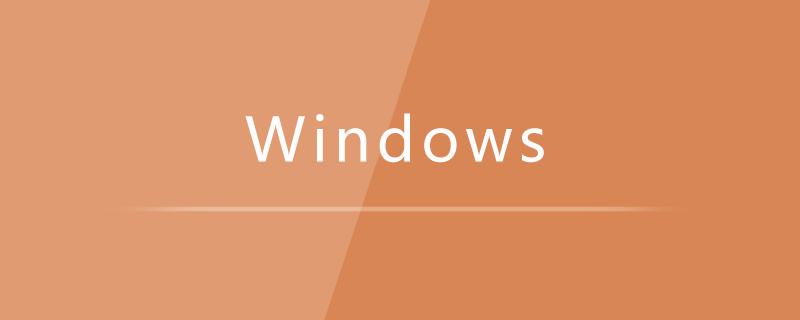
So verwenden Sie die integrierte Videoaufzeichnungssoftware in Win7:
1 Klicken Sie auf das Startmenü Klicken Sie in der unteren linken Ecke des Computers auf „Ausführen“. Die Tastenkombination zum Öffnen lautet Win+R, wie in der Abbildung unten dargestellt.
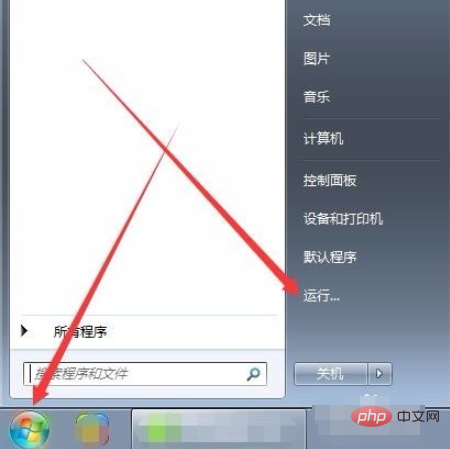
2. Öffnen Sie das Ausführungsfenster, geben Sie cmd in das Fenster ein und rufen Sie die Administratoroberfläche auf, wie in der Abbildung unten gezeigt.
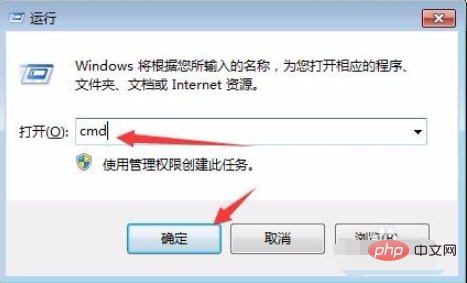
3. Geben Sie in der Administratoroberfläche psr.exe oder psr ein und drücken Sie zur Bestätigung die Eingabetaste, um den Problemschrittrekorder zu öffnen, wie in der Abbildung unten gezeigt.
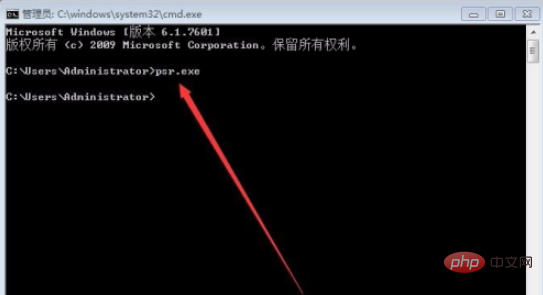
4. Klicken Sie auf das Tool, um die Aufzeichnung zu starten, und klicken Sie auf den Ort des Problems, um es zu generieren, wie in der Abbildung unten gezeigt.
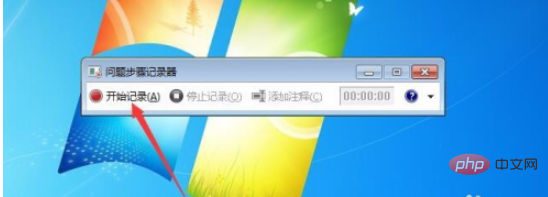
5. Klicken Sie, um die Aufnahme zu stoppen. Ein Speicherfenster wird angezeigt. Wählen Sie den Speicherpfad aus und bearbeiten Sie den Namen der Speicherdatei, wie in der Abbildung unten gezeigt.
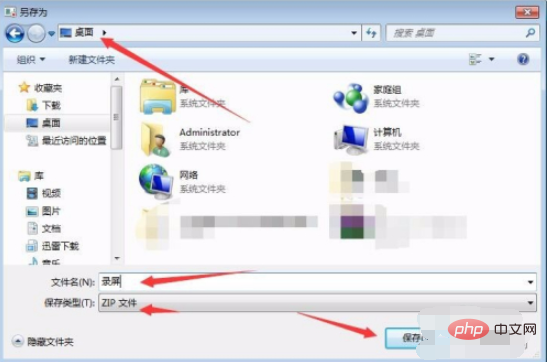
6. Öffnen Sie die komprimierte Datei im Speicherpfad und öffnen Sie sie, um sie im HTML-Format anzuzeigen, wie in der Abbildung unten gezeigt.
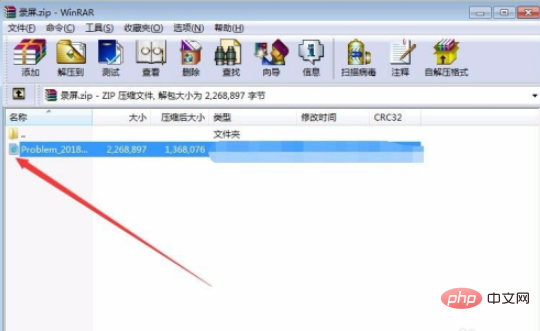
7. Das Bild kann gespeichert und verwendet werden, indem Sie mit der rechten Maustaste klicken und „Bild speichern unter“ auswählen rechts und wählen Sie „Einstellungen“, wo Sie den Speicherpfad festlegen und Einstellungsoptionen wie das Deaktivieren der Bildschirmaufnahme aktivieren können, wie im Bild unten gezeigt.
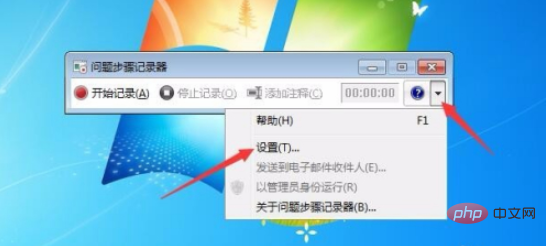
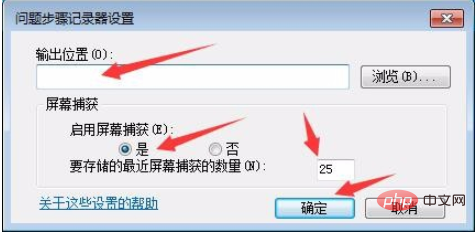
Verwandte Lernempfehlungen: Tutorial zum Betrieb und zur Wartung von Windows-Servern
Das obige ist der detaillierte Inhalt vonWie verwende ich die integrierte Videoaufzeichnungssoftware in Win7?. Für weitere Informationen folgen Sie bitte anderen verwandten Artikeln auf der PHP chinesischen Website!

Heiße KI -Werkzeuge

Undresser.AI Undress
KI-gestützte App zum Erstellen realistischer Aktfotos

AI Clothes Remover
Online-KI-Tool zum Entfernen von Kleidung aus Fotos.

Undress AI Tool
Ausziehbilder kostenlos

Clothoff.io
KI-Kleiderentferner

AI Hentai Generator
Erstellen Sie kostenlos Ai Hentai.

Heißer Artikel

Heiße Werkzeuge

Notepad++7.3.1
Einfach zu bedienender und kostenloser Code-Editor

SublimeText3 chinesische Version
Chinesische Version, sehr einfach zu bedienen

Senden Sie Studio 13.0.1
Leistungsstarke integrierte PHP-Entwicklungsumgebung

Dreamweaver CS6
Visuelle Webentwicklungstools

SublimeText3 Mac-Version
Codebearbeitungssoftware auf Gottesniveau (SublimeText3)

Heiße Themen
 1374
1374
 52
52
 Wie nehme ich Gameplay-Videos mit Xbox Series X oder Xbox Series S auf?
Apr 26, 2023 pm 08:40 PM
Wie nehme ich Gameplay-Videos mit Xbox Series X oder Xbox Series S auf?
Apr 26, 2023 pm 08:40 PM
Die Xbox-Konsole verfügt über eine Vielzahl von Spielen, mit denen Sie Ihre Fähigkeiten testen und für Unterhaltung sorgen können. Wie ihr Konkurrent Sony Playstation kann die Xbox viel mehr als nur Spiele spielen. Spieler möchten möglicherweise bestimmte Momente im Spiel mit Freunden teilen. Dabei kann es sich um wichtige Punkte handeln, wie etwa das Abschließen eines Bosskampfs gegen eine supermächtige KI, das Entdecken eines neuen Ortes auf der Spielkarte usw. Mit Xbox Series X und Series S können Sie Videos aufnehmen und diese auf verschiedenen Social-Media-Plattformen teilen, um der Welt Ihre Gaming-Fähigkeiten zu zeigen. Der Xbox-Controller verfügt jetzt über eine spezielle Freigabetaste, mit der Sie sofort ein Video oder einen Screenshot aufnehmen können, sodass Sie Ihr Gameplay gleichzeitig aufzeichnen und fortsetzen können. Es gibt viele
 Die Kopie von Windows7 Build 7601 ist nicht echt. Die einfachste Lösung besteht darin, dass die Kopie von Build 7601 nicht echt ist.
Mar 15, 2024 pm 09:49 PM
Die Kopie von Windows7 Build 7601 ist nicht echt. Die einfachste Lösung besteht darin, dass die Kopie von Build 7601 nicht echt ist.
Mar 15, 2024 pm 09:49 PM
Kürzlich berichteten einige Freunde, dass ihr Computer die Meldung „Die Kopie der internen Version 7601 von Windows 7 ist nicht echt“ meldet. Sie alle möchten wissen, ob die Kopie von Windows 7 nicht echt ist und die Verwendung davon beeinträchtigt ist, dass das System des Benutzers nicht aktiviert wurde. Lassen Sie uns über die einfachste Lösung für das Problem sprechen, dass die Kopie der internen Version 7601 nicht echt ist. Die Kopie der internen Windows7-Version 7601 ist nicht echt. Methode 1: 1. Drücken Sie gleichzeitig „win+r“ auf der Tastatur, geben Sie dann „CMD“ ein und drücken Sie dann zur Bestätigung „Enter“. 2. Geben Sie „SLMGR-REARM“ in das Popup-Fenster ein. Bitte beachten Sie, dass sich in der Mitte ein Leerzeichen befindet. 3. Drücken Sie dann zur Bestätigung die Eingabetaste. Es erscheint ein Dialogfeld, in dem Sie auf „Bestätigen“ klicken.
 Wie öffne ich das Explorer-Fenster im Win7-System? So öffnen Sie den Explorer in Windows 7
Feb 13, 2024 pm 08:50 PM
Wie öffne ich das Explorer-Fenster im Win7-System? So öffnen Sie den Explorer in Windows 7
Feb 13, 2024 pm 08:50 PM
Einige Win7-Systembenutzer wissen nicht, wie sie das Ressourcenmanagerfenster des Computers öffnen können. Tatsächlich ist der Vorgang nicht schwierig. Sie müssen zuerst das Startmenü des Computers öffnen oder direkt im Suchfeld suchen und das Ressourcenmanagerfenster öffnen. In diesem Zusammenhang wurden in diesem Artikel mehrere Methoden zusammengestellt und mit allen geteilt. Interessierte Benutzer können weiterlesen. So öffnen Sie den Explorer in Windows 7: Tutorial 1 1. Klicken Sie auf das Symbol [Start] in der unteren linken Ecke und geben Sie [Windows-Datei-Explorer] in das Suchfeld ein. 2. Klicken Sie in den Suchergebnissen auf die Option [Windows Explorer], wie in der Abbildung unten gezeigt, und klicken Sie auf Öffnen. Tutorial 2 1. Suchen Sie das Symbol [Computer], doppelklicken Sie darauf und klicken Sie oben auf das Symbol [▶]. 2. Klicken Sie in der Popup-Menüleiste auf root
 So nehmen Sie Videos in VideoStudio x10 auf - So nehmen Sie Videos in VideoStudio x10 auf
Mar 06, 2024 am 08:00 AM
So nehmen Sie Videos in VideoStudio x10 auf - So nehmen Sie Videos in VideoStudio x10 auf
Mar 06, 2024 am 08:00 AM
Viele Benutzer sind gerade erst mit der VideoStudio x10-Software in Berührung gekommen, wissen aber nicht genau, wie man Videos mit VideoStudio x10 aufnimmt. Suchen Sie nach dem Öffnen der VideoStudio-Software die Aufnahmeoption und klicken Sie mit der linken Maustaste auf die Aufnahmeoption. Nachdem die Seite angezeigt wird, suchen Sie nach der Echtzeit-Bildschirmaufnahme und klicken Sie auf die Echtzeit-Bildschirmaufnahme . Es erscheint erneut eine neue Seite. Wählen Sie einen Bereich zum Aufzeichnen aus und klicken Sie auf den von Hand gezeichneten Inhalt, um ihn anzuzeigen. Wenn es sich um eine Vollbildaufnahme handelt, klicken Sie auf den roten Ursprung Klicken Sie auf das quadratische Symbol, um die Aufnahme zu stoppen.
 Einführung in die Software, die mit einem Teleprompter zum Aufzeichnen von Videos auf Ihrem Mobiltelefon geliefert wird. Tutorial zum Einstellen der Größe und Farbe des Teleprompters für die Aufnahme von EV-Bildschirmen
Mar 01, 2024 pm 09:46 PM
Einführung in die Software, die mit einem Teleprompter zum Aufzeichnen von Videos auf Ihrem Mobiltelefon geliefert wird. Tutorial zum Einstellen der Größe und Farbe des Teleprompters für die Aufnahme von EV-Bildschirmen
Mar 01, 2024 pm 09:46 PM
Wenn Sie Ihr Mobiltelefon zum Aufzeichnen von Sprachvideos oder persönlichen Vorstellungen verwenden, aber Angst haben, die Wörter zu vergessen, können Sie die Teleprompter-Funktion auf dem Mobiltelefonbildschirm verwenden. Wo finden Sie also eine solche nützliche Software? Diese Software heißt „EV Record the Screen“. Mit dieser Bildschirmaufzeichnungssoftware können Sie den Bildschirm aufzeichnen und gleichzeitig den Inhalt von Erinnerungswörtern anzeigen. So können Sie mithilfe des EV-Bildschirmaufzeichnungs-Teleprompters problemlos mit verschiedenen Spracheinführungen umgehen Sie können auch die Größe und Farbe des Teleprompter-Textes anpassen. Es gibt auch einen Ort, und ich werde Ihnen unten eine detaillierte Einführung geben. Tutorial 1 zum Einstellen der Telepromptergröße und -farbe für die EV-Bildschirmaufzeichnung. Aktualisieren Sie zunächst die EV-Bildschirmaufzeichnungssoftware auf Ihrem Telefon und rufen Sie dann die Hauptoberfläche auf. 2. Klicken Sie unten in der Software auf die Spalte „Toolkit“, um die Seite mit weiteren Funktionen aufzurufen. drei,
 Was sind die Unterschiede zwischen Windows 10 und 7?
Sep 06, 2023 pm 03:12 PM
Was sind die Unterschiede zwischen Windows 10 und 7?
Sep 06, 2023 pm 03:12 PM
Zu den Unterschieden zwischen Windows 10 und 7 gehören Benutzeroberfläche, Kompatibilität und Anwendungsunterstützung, Sicherheit, Leistung und Geschwindigkeit, Updates und Support, Netzwerk- und Cloud-Integration, DirectX- und Spieleunterstützung usw. Detaillierte Einführung: 1. Windows 10 führt eine neue Benutzeroberfläche mit modernem Aussehen und Erlebnis ein. Es verwendet ein gekacheltes Startmenü, das Echtzeitinformationen anzeigen und schnell auf Anwendungen zugreifen kann Menü und Taskleiste, die klassischer und vertrauter sind usw.
 Wie erhält Linux auf einer virtuellen Maschine Dateien auf dem Host Windows 7?
Jan 08, 2024 am 08:06 AM
Wie erhält Linux auf einer virtuellen Maschine Dateien auf dem Host Windows 7?
Jan 08, 2024 am 08:06 AM
1. Starten Sie VMware Player (auch im VM-Installationsverzeichnis, ich habe VMware Workstation erfolglos ausprobiert). 3. Klicken Sie auf das Einstellungselement in VirtualMachine. 4. Wählen Sie Option; Wählen Sie ShareFolders; 6. Fügen Sie den Ordner hinzu, der auf dem Host freigegeben werden soll (der Ordner befindet sich auf dem Host). 7. Kehren Sie zum Host (Win7-System) zurück, klicken Sie mit der rechten Maustaste auf den Ordner in 6, wählen Sie „Freigeben“ und Wählen Sie „Heimnetzgruppe (Lesen, Schreiben)“ 8. Klicken Sie mit der rechten Maustaste auf „Arbeitsplatz“ und klicken Sie auf „Netzlaufwerk zuordnen“.
 Warum kann das Windows7-Sicherheitscenter nicht geöffnet werden? Wie öffne ich das Windows 7-Sicherheitscenter?
Feb 11, 2024 pm 05:21 PM
Warum kann das Windows7-Sicherheitscenter nicht geöffnet werden? Wie öffne ich das Windows 7-Sicherheitscenter?
Feb 11, 2024 pm 05:21 PM
Warum kann das Windows7-Sicherheitscenter nicht geöffnet werden? Kürzlich hat ein Benutzer diese Frage gestellt. Das System verfügt über eine integrierte Sicherheitscenter-Funktion, die jedoch nicht geöffnet werden kann. Ich weiß nicht, was los ist. Als Antwort auf dieses Problem bietet dieser Artikel eine detaillierte Lösung, die einfach zu bedienen ist und mit allen geteilt werden kann. Wenn Sie interessiert sind, werfen Sie einen Blick darauf. Wie öffne ich das Windows 7-Sicherheitscenter? 1. Öffnen Sie „System und Sicherheit“ in der Systemsteuerung des Computers. 2. Klicken Sie auf Verwaltungstools und dann auf Dienste. 3. Suchen Sie den Dienst SecurityCenter, klicken Sie mit der rechten Maustaste auf die Eigenschaften und wählen Sie „Automatisch öffnen“. Öffnen Sie dann das Sicherheitscenter, um zu sehen, ob es funktioniert. 4. Wenn das immer noch nicht funktioniert, suchen Sie diese beiden Dienste RemoteProcedureCall (RP



